win7 如何在局域网里查询共享文件呢?
发布时间:2019-02-08 19:04:24 浏览数: 小编:yue
我们要如何在win7如何查看共享文件呢?很多时候我们都需要局域网进行文件共享,只要设置了共享文件夹。局域网中的其他用户都可以进行访问。但是仍有很多win7系统用户不知道怎么查看局域网中其他用户组电脑的共享文件,为此,就由小编给大家分享一下如何在win7系统里访问其他电脑共享文件夹。
推荐:win7激活版
方法一:
1、右键桌面的“网络”打开菜单,选择“属性”;
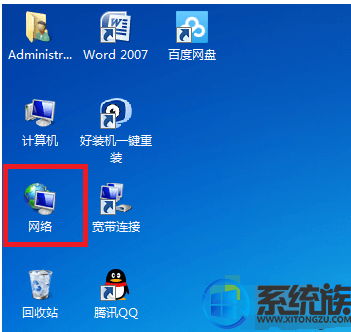
2、然后就可以看到局域网内的所有计算机的计算机名,点击要访问的计算机;
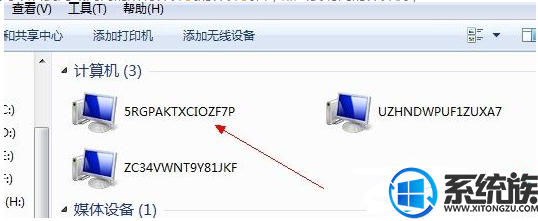
3、之后可以看到这台电脑上面共享的文件了,点击即可进行访问。
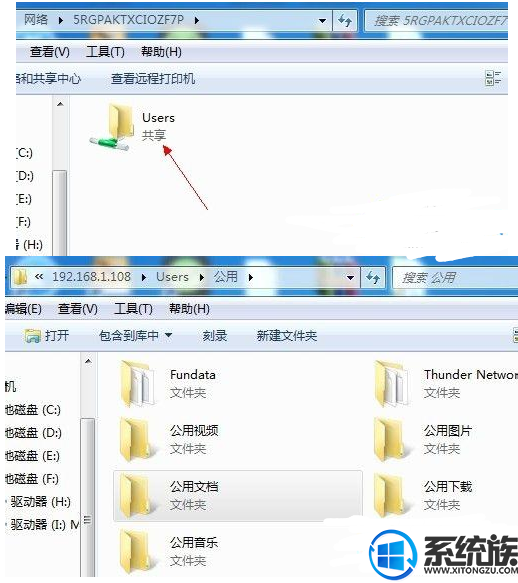
方法二:
1、按下“Win + R”快捷键打开运行窗口,输入“\\”加上对方的IP地址,点击确定;
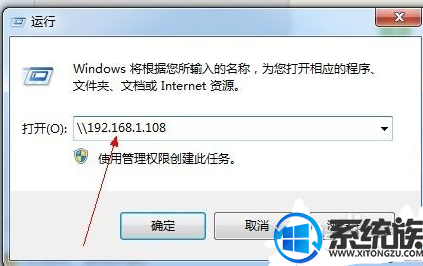
2、然后就可以看到此IP地址的电脑所共享的文件夹;
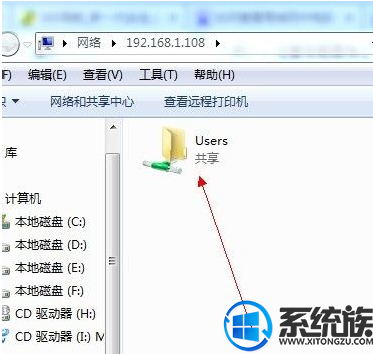
3、打开共享的文件夹,即可浏览里面的文件。
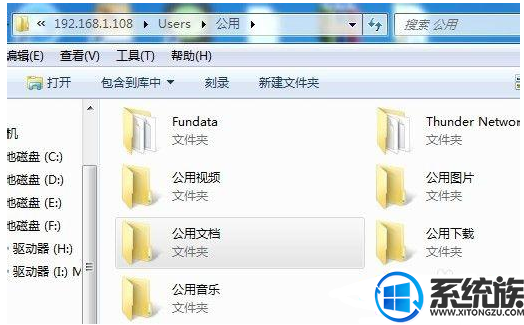
以上内容就是win7访问其他电脑共享文件夹的方法,方法非常简单,只要对方共享设置没有问题,局域网连接正常就可以访问。有需要的用户可以参照上述方法来操作,希望今天的分享能给大家带来帮助。


















